【XAMPP】localhostでページ表示できない場合の原因・対処法

自宅環境でもXAMPPで問題発生。
localhostでページ表示ができなくなっているよう。
ということで、
本記事では、この現象の原因確認・問題解決までの過程をシェアさせていただきます。
XAMPPでlocalhost表示できない場合の原因・対処法
まずは、XAMPPコントロールパネルの表示内容から、原因を調査します。
1. エラーメッセージ確認
XAMPPのコントロールパネルでは、以下のエラーメッセージが記録されました。
【XAMPPコントロールパネル】

《エラーメッセージ》
22:59:42 [Apache] Problem detected!
22:59:42 [Apache] Port 80 in use by "Unable to open process" with PID 4!
22:59:42 [Apache] Apache WILL NOT start without the configured ports free!
22:59:42 [Apache] You need to uninstall/disable/reconfigure the blocking application
22:59:42 [Apache] or reconfigure Apache and the Control Panel to listen on a different port
22:59:42 [Apache] Attempting to start Apache app...
22:59:44 [Apache] Status change detected: running
22:59:51 [mysql] Attempting to start MySQL app...
22:59:53 [mysql] Status change detected: running
「Port80がPID4でふさがってる!?」
前にもこんなことがあったけど、
あの時の原因はSkypeとのポート競合だった。
現在は、Skypeとのポート競合はない。
だとすると、原因は?
Port80とは
Webサーバーが標準的にHTTPに割り当てるポートです。
2. 解決までの過程
localhost表示できない原因には、Port80が関係しているらしい。
ということで次は、Port80の使用状況を確認します。
2.1. Windows 「インターネット インフォメーション サービス」の確認
調べてみると、
Windowsのコントロールパネルで設定されている「インターネット インフォメーション サービス(※)」という機能が有効化されている時、ポート80が使用されるようでした。
ということで、自身のコントロールパネルでも早速確認したところ、

この条件に該当しました。
※上記設定画面の表示方法
(1) Windows スタートボタンを右クリック
(2)「Windowsの機能の有効化または無効化」をクリック
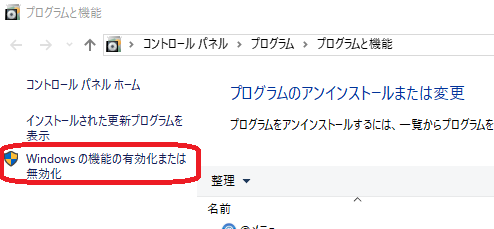
そこで「インターネット インフォメーション サービス」を無効化し、再度XAMPPを再起動して確認します。
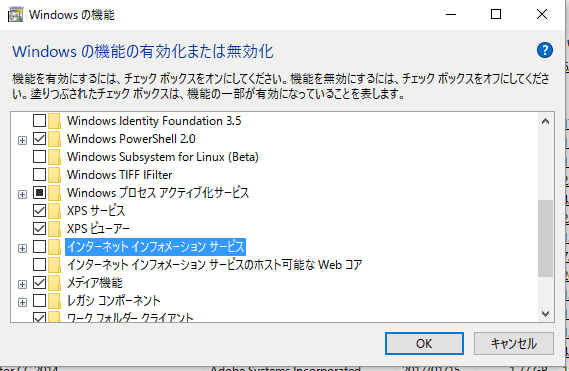
⇒ それでも表示されません。
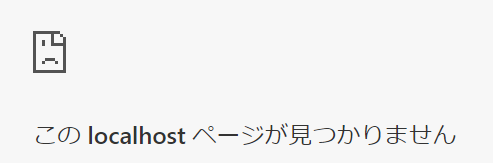
なので、次は、Apache ポート設定を確認します。
2.2. Apache ポート設定確認
xampp\apache\confにある httpd.conf 確認します。
#Listen 12.34.56.78:80
Listen 8080
ServerName localhost:8080
あ、ポート番号が8080になってる。
前に競合した時に変更したんだっけ?
つまり、今回の原因は、
設定ポート番号とブラウザに指定していたポート番号の不一致
だったようです。
改めて、
http://localhost:8080/
でアクセスしてみます。
今度は無事、表示されました。
以上が今回の問題解決に至るまでの過程となります。
ご参考まで。